
时间:2020-07-10 14:47:25 来源:www.win10xitong.com 作者:win10
如果我们遇到Win10专业版安装字体失败的问题该怎么办呢?小编就遇到过。要是你是一名才接触win10系统的用户,可能处理Win10专业版安装字体失败的问题的时候就不知道该怎么办了,要是你也碰到了这个问题该怎么办呢?我们现在可以按照这个步骤:1、鼠标右键点击开始按钮然后点击运行,或者快捷键win+r直接打开运行窗口。2、在运行和窗口中输入命令:services.msc ,然后点击确定就轻轻松松的搞定了。为了让大家更好的解决Win10专业版安装字体失败问题,我们下面就带来了很详细的处理步骤。
Win10安装字体失败的解决方法一:
1、鼠标右键点击开始按钮然后点击运行,或者快捷键win+r直接打开运行窗口。
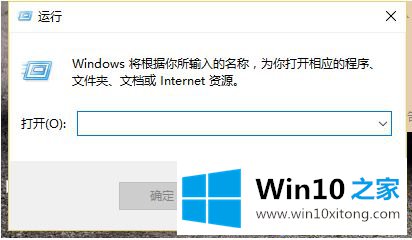
2、在运行和窗口中输入命令:services.msc ,然后点击确定。
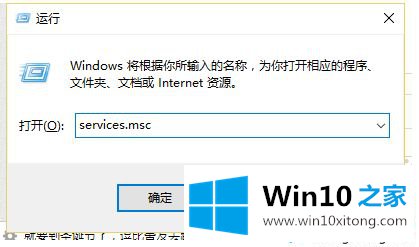
3、在服务面板右侧往下拉,找到Windows Firewall服务,并双击左键打开。
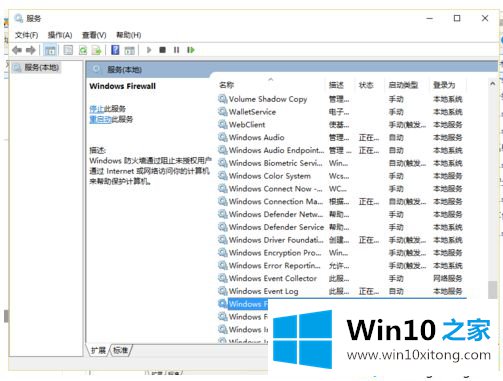
4、打开Windows Firewall服务属性框后,将启动类型改为自动,然后点击下方的启动,开启Windows Firewall服务,完成后,点击下面的确定保存。
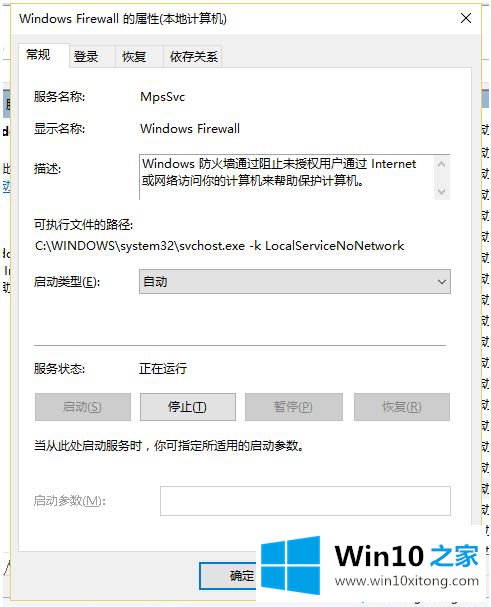
Win10安装字体失败的解决方法二:
1、打开安全管家,找到电脑启动项管理。
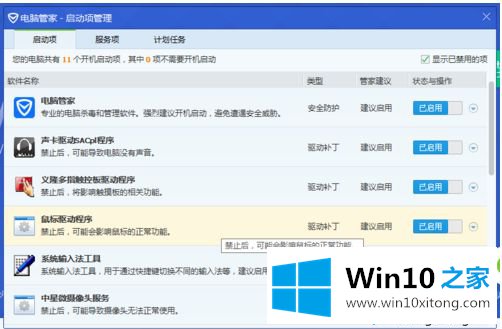
2、切换至服务项,找到Windows Firewall,改为已启用即可。
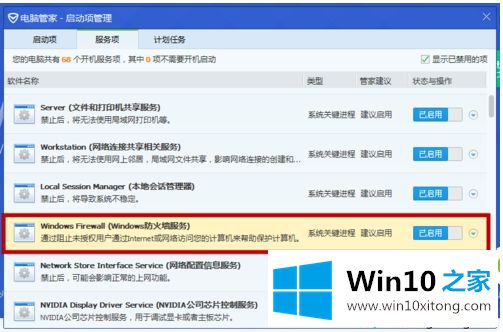
Win10专业版安装字体失败的原因和解决方法介绍到这里,“Windows Firewall”服务开启之后,一切恢复正常,有需要的可以参考上述方法步骤进行操作哦。
上面的内容就是说Win10专业版安装字体失败的处理步骤,小编也是特意琢磨过的,希望对你有所帮助。如果你需要更多的资料,请继续关注本站。